BIOS或Windows中的时间不准,或慢或快
故障现象如下图所示: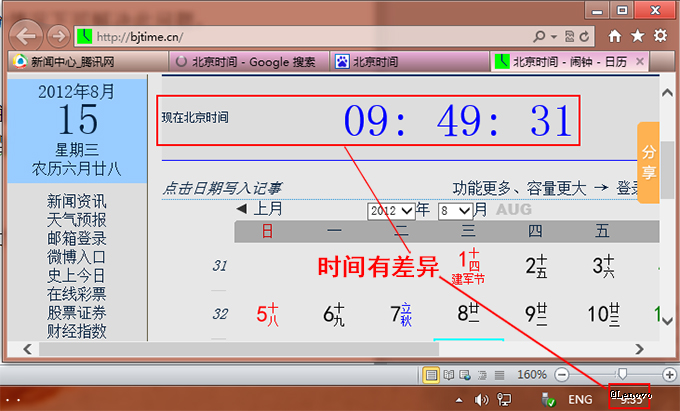
Windows 系统中显示的时间和 BIOS Setup 中显示的时间是一致的。如果时间不准,则可能原因有二:
其一、时间自动归回出厂状态时设定的时间(一般是硬件问题)。
其二、本地时间和北京时间有相差半天左右的差异(一般是系统设置问题)。
对于实际工作环境中,时间不准确主要有以下几种可能:
1、当前主机感染病毒,被恶意篡改了时间(如:篡改时间后杀毒软件无法正常工作)。
2、当前操作系统中设定的时区不正确(如:默认的时区为UTC+08:00)。
3、当前操作系统开启了 Windows Time时间同步服务。
仅有很小的概率存在以下原因:
1、当前主机的主板 CMOS 电池故障(如:电池电压过低)。
2、当前主机的主板 RTC 时钟电路有故障(如:晶振有问题、电路中某个元件故障)。
对于病毒导致的故障,我们可以通过组策略禁用修改时间,也可以下载第三方工具保护时间不被恶意篡改。而主板 CMOS 电池和 RTC 电路方面导致的问题,建议联系服务站进一步检测。其他方面导致的问题可以参考解决方案操作。
1、检查时区设定是否正确:
(1)在系统右下角时间显示区域,点击鼠标右键(Windows XP系统可直接双击鼠标左键),并选择“调整日期/时间(A)”。如下图所示: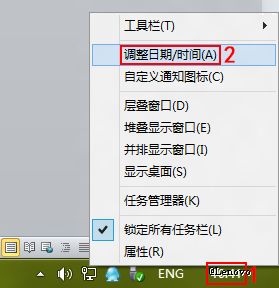
(2)在弹出的日期和时间对话框,确保时区已经设置为“(UTC+08:00)北京,重庆,香港特别行政区,乌鲁木齐”,然后重新调整为正确的时间后,继续使用并观察时间不准确的问题是否已经解决?如下图所示: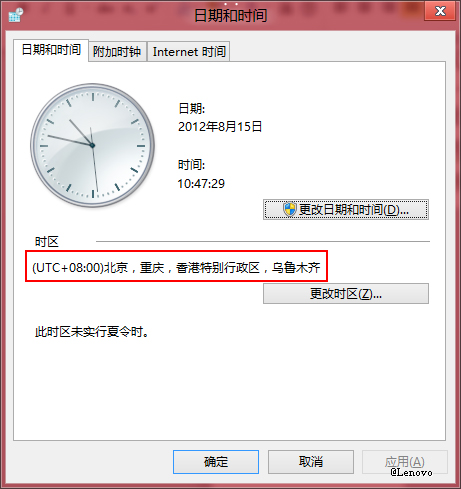
提醒:如果当前时区不正确,可点击“更改时区(Z)…”按钮进行设置。
2、禁用 Windows Time 同步:
(1)在系统右下角时间显示区域,点击鼠标右键(Windows XP系统可直接双击鼠标左键),并选择“调整日期/时间(A)”。如下图所示: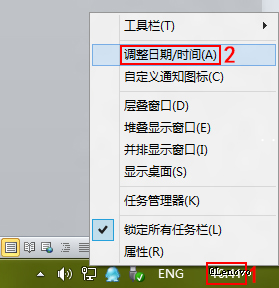
(2)在弹出的日期和时间对话框,点击“Internet 时间”选项卡,再点击“更改设置(C)…”。如下图所示: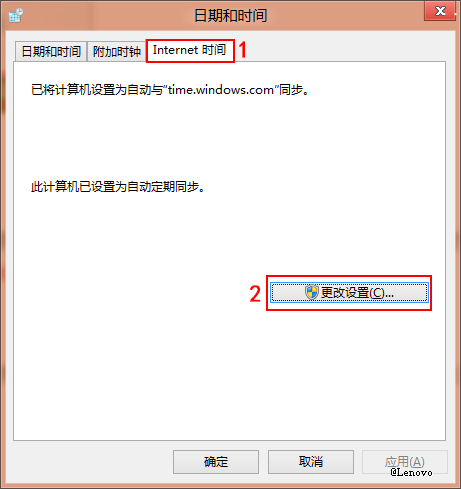
(3)在弹出的设置界面,取消勾选“与 Internet 时间服务器同步(S)”,然后点击“确定”按钮结束设置。如下图所示: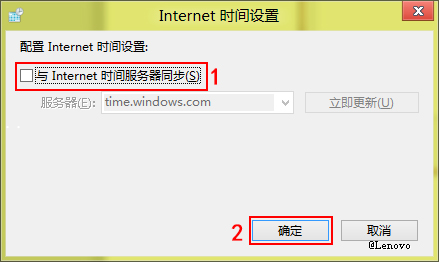
(4)设置完成后,继续使用并观察时间不准确的问题是否已经解决?
3、联系服务站:
如果确认上述操作均无法解决问题,建议带上主机和购机发票,一起送修到就近的联想服务网点>>进行进一步检测。
版权声明:BIOS或Windows中的时间不准,或慢或快是由宝哥软件园云端程序自动收集整理而来。如果本文侵犯了你的权益,请联系本站底部QQ或者邮箱删除。

















